1、发现后台需要更新翻译。
2、找到语言包目录。
3、直接更新翻译,我这里提示输入FTP账号和密码,而我的服务器没有配置ftp。
4、查看wordpress的中文版以及英文版,发现中文版是4.3.1,而英文版是4.4。而我之前用的是中文版,现在升级是英文版。
5、把wordpress 4.3.1中文版的languages目录替换wordpress 4.4英文版的languages目录。
6、查看效果,问题解决。
*流行的*客平台 WordPress 5.4中文版由兔八哥爱分享(***.rjafx****)发布。。WordPress是一种使用 PHP语言开发的*客平台,用户可以在支持 PHP和 MySQL数据库的服务器上架设属于自己的网站。也可以把 WordPress当做一个内容管理系统(CMS)来使用。
WordPress是一款个人*客系统,并逐步演化成一款内容管理系统软件,它是使用 PHP语言和 MySQL数据库开发的。用户可以在支持 PHP和 MySQL数据库的服务器上使用自己的*客。
WordPress有许多第三方开发的免费模板,安装方式简单易用。不过要做一个自己的模板,则需要你有一定的专业知识。比如你至少要懂的标准通用标记语言下的一个应用 HTML代码、CSS、PHP等相关知识。
WordPress能让你快速搭建一个设计美观、强大功能与自由建立任何您所想的网站。WordPress同时兼具免费与无价。
我们一般用WordPress搭建*客、相册、企业、电商外贸等网站,
WordPress 5.4正式版主要更新内容:
新增两个全新区块:社交网络服务图标及按钮区块能轻松快速建立互动功能。
变更色彩的新方式:按钮及封面区块加入渐变色功能,富文本区块工具栏提供色彩设定的功能,群组及列区块亦首次提供色彩设定。
5.4版简化了每个区块中插入及替换多媒体内容的流程,现在大多数区块都有了相同的操作方式。
如果您曾经想过让媒体及文字区块中的图片链接至其他内容,例如可下载为文件的图文手册,在新版本中现已支持这项功能。
区块导航标记提供更简洁的区块导航方式,能让您更容易选取区块。
当您需要以键盘进行操作时,现在提供更好的Tab键及聚焦方式。此外,您能使用Tab键切换至任何区块旁的边栏。
速度至上!编辑器载入时间加速14%,可供输入时间加速51%。
编辑器不再提供贴士,取而代之的是在您需要时可随时启用的“欢迎指南”窗口。
您一望即知目前处在区块的编辑模式或导航模式。如果您视力不佳,屏幕阅读器会告知目前所处编辑器模式。
**简化的区块样式。区块不再提供负值margin及默认padding。您现在可以依需求为区块设定样式。此外,我们通过重构清除了四个多余的wr***er div。
WordPress 5.4正式版针对开发者的更新内容:
两个全新动作能让开发者新增自定义字段至菜单项目中,不须插件也不须撰写自定义walker。
在菜单管理页面中,wp_nav_menu_item_custom_fields会在菜单编辑器中导航菜单项目的移动按钮之前触发。
在定制器中,wp_nav_menu_item_custom_fields_customize_template会在菜单项表单字段模板的结尾触发。
请检查您的代码并确认这两个动作是否可以取代您的自定义代码。如果您在意代码重复,也可以加入对WordPress版本的检查。
系统要求
推荐使用NGINX或者Apache并且搭配PHP7.3或者更高版本,以及MySQL5.6或MariaDB10.0或更高版本。
WordPress 5.4安装要求
推荐服务器运行PHP 7.3或更高版本,及MySQL 5.6或MariaDB 10.0或更高版本。也推荐Apache或Nginx作为运行WordPress的*佳选项,但这些不是必须的。
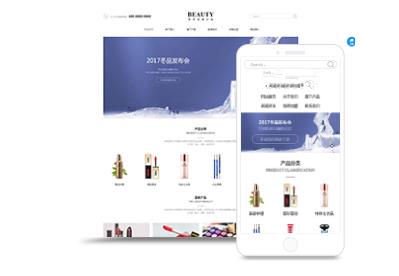
WordPress 5.4更新内容
WordPress 5.4主要对古腾堡编辑器进行更新。
新增社会模块以及按钮模块,具体效果可在古腾堡编辑器内试用。
新增块选择菜单。
新增块颜色设置。
新增图片拖放上传。
优化移动端编辑。
新增图片尺寸选择。
优化**文章块,多项设置,自行体验。
新增TikTok视频嵌入。
其它更新不再描述….
下载和安装
下载 WordPress简体中文版本。
下载压缩包到本地,解压缩,双击解开的文件夹中的 readme.html文件,即可查看 WordPress的介绍、安装,和升级方法。在您将程序文件上传至服务器相应目录后,安装过程只需5分钟。
1.安装英文版,**改中文版的方法是:
打开并编辑站点根目录下的wp-config.php文件。查找define('WPLANG',
'');一行,在第二个参数处填入zh_CN,变成define('WPLANG',
'zh_CN');并保存文件。回到Dashboard面板,点击更新,自动下载中文包。
2..另一种方法是手动安装中文包。下载WP中文版,在wp-content文件夹里有一个languages文件夹,这里面就是中文语言包。把整个languages文件夹传到安装的英文wordpress的wp-content文件夹下,刷新面板变成中文。
步骤如下:
1.准备汉化工具
Poedit,顾名思义,就是编辑 PO文件的软件。下一个步骤会用到。
2.打开wordpress主题包找到languages文件夹,我们换看到一些后缀为.po和.mo文件。如果能够找到zh_CN.po(简体)或者zh_TW.po(繁体)文件,那就说明这个主题已经汉化或者汉化未启用(未启用的状况只针对非中文版本的WordPress,先避开这种情况不说)。如果没有的话,我们可以把*远是的语言支持文件(.po和.mo)都复制一份。然后将文件名非别修改为zh_CN.po和zh_CN.mo(繁体则改为zh_TW.po和zh_TW.mo)。
以上的这些都是准备工作,接下来才算正式汉化。*值当的方法就是用编辑器(记事本等)打开zh_CN.po文件,找到相应的提示语言进行逐条汉化即可。也许一些朋友觉得这算不得什么。的确,只要有耐心,这是一件很简单的事情。
3.利用Poedit打开zh_CN.po这个文件,你可以看到如下图所示的界面,选中文件中任意一行乱码。主栏目下方的那一小栏中将显示原文,我们只需将翻译完成汉语输入到*下方的栏目中就可以了。很悲哀的是,我们还是需要逐条进行翻译。但是为了个*,我们不得不这样做。
4.每当翻译完成一条,主窗体的右侧就会显示我们翻译好的文字,这一点倒是做得很人*化。直到所有条目的右侧都显示这中文,我们的汉化也就完成了。简下了的事情就很简单,将文件保存到Lang(或Languang)文件夹下整个 WordPress主题的汉化就完成了。
总结:操作说来简单,却还真有点费事。虽说我们这样做了,但是却不一定能让人省心。毕竟是两种不同语言间的交换吗,字符编码上可能会有一些小问题。如果Blog上出现了乱码,*有可能就是我们的主题有问题。所以我们要解决的话就需要对相应的文件的编码格式进行转换。这个简单,用编辑器打开主题语言文件,将字符编码utf-8的就可以了。
注意:如果你用的是 WordPress中文版,那么汉化完的主题就可以直接使用了;如果你用的是 WordPress英文版,则需要在 WordPress安装目录的 wp-config.php文件里面找到以下代码:
define('WPLANG','');
把原先的代码修改成:
define('WPLANG','zh_CN');
/p>
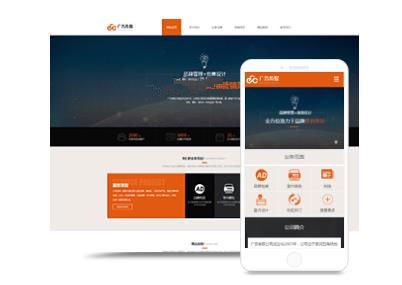
**步,开始之前,请先做好网站的备份,备份好网站数据库和网站文件。尤其是数据库,一定要做好备份,以防操作过程中出现错误,我们可以使用备份的数据库重新进行操作。 第二步,将新域名做好解析和绑定操作。解析新域名,就是将域名指向服务器的IP地址,通常在域名商那里进行操作;绑定新域名,通常在空间商那里进行操作,就是在服务器上添加新域名,并确保网站目录和旧域名的网站目录一致。 完成以上两步之后

方法一、使用插件 SEO Smart Links插件:介绍:SEO Smart Links可以通过一次*的设定文章、页面或留言出现的关键词,通过关键词的加入,使得我们把某些关键词链向知道的POST URL上,从而提供这个POST的权重,它匹配的项目包括文章链接、页面链接、分类链接和标签链接。可设置是否添加“nofollow”属*, 是否在新窗口中打开链接.可手动指定关键词和对应的URL链接

**步,开始之前,请先做好网站的备份,备份好网站数据库和网站文件。尤其是数据库,一定要做好备份,以防操作过程中出现错误,我们可以使用备份的数据库重新进行操作。 第二步,将新域名做好解析和绑定操作。解析新域名,就是将域名指向服务器的IP地址,通常在域名商那里进行操作;绑定新域名,通常在空间商那里进行操作,就是在服务器上添加新域名,并确保网站目录和旧域名的网站目录一致。 完成以上两步之后

WordPress是一款开源网站建设程序,因其强大的功能和可扩展*而大受欢迎。关于WordPress扩展,主要是其插件众多,可以使用不同功能插件来扩展网站需求。WordPress所有固有的内容类型非常有限,毕竟其开始是以*客系统为基础的。对于像企业站需要的产品类型,电影站需要的**属*等,显示不便。现在推荐一款自定义内容类型/字段分类法插件--Pods可以扩展你所需要的内容类型。